LG side by side fridge ER-CO là gì và cách khắc phục? https://appongtho.vn/cach-khac-phuc-tu-lanh-lg-bao-loi-er-co Full hướng dẫn tự sửa mã lỗi ER-C0 trên tủ lạnh LG bao gồm: nguyên nhân lỗi...
Top những cách khóa ứng dụng trên iPhone CỰC DỄ DÀNG | Hướng dẫn kỹ thuật
Nếu bạn là người không muốn để bất cứ ai có thể cầm điện thoại và truy cập vào các ứng dụng trên điện thoại, đặc biệt là các phần mềm riêng tư như tin nhắn… thì bài viết này dành cho bạn. Sau đây 24hStore sẽ chia sẻ top những cách khóa ứng dụng trên iPhone cực dễ nhằm đảm bảo tính bảo mật trên điện thoại cho người dùng. Hãy cùng đón đọc bài viết dưới đây để biết thêm thông tin nhé.

1. Lợi ích việc khóa ứng dụng trên iPhone
Là điện thoại thông minh nên bạn sẽ không tránh được trường hợp người khác sử dụng và đặc biệt quan trọng là trẻ nhỏ dùng. Do đó để bảo mật thông tin nhiều hơn về những quyền riêng tư, việc khóa truy vấn ứng dụng là giải pháp tốt nhất để tránh trường hợp mất những tài liệu hoặc thông tin quan trọng. Bên cạnh đó, sẽ giảm thiểu tối đa sự tò mò của người khác khi bạn cho mượn máy và tránh để họ mày mò những thông tin riêng tư khi bạn đã khóa truy vấn ứng dụng trên thiết bị của bạn .
2. Hướng dẫn mẹo khóa ứng dụng tin nhắn trên iPhone
Để phát huy tối ưu nhất các tính năng trên điện thoại của iPhone về việc khóa ứng dụng tin nhắn, dưới đây sẽ là các cách khóa ứng dụng trên iPhone phổ biến.
2.1. Cách khóa ứng dụng Messenger trên iPhone
2.1. Cách khóa ứng dụng Messenger trên iPhone
-
Bước 1
: Vào App Store để tải ứng dụng Messenger với phiên bản mới nhất, hoặc cập nhật phiên bản mới nhất.
-
Bước 2
: Ở bên trái ứng dụng, bạn bấm vào biểu tượng ảnh đại diện.
-
Bước 3
: Sau đó tìm và chọn mục Quyền riêng tư.
-
Bước 4
: Ở trong mục Quyền riêng tư, bạn chọn mục Khoá ứng dụng.
-
Bước 5:
Ở mục Khóa ứng dụng này sẽ yêu cầu bạn cài đặt mật khẩu cho Messenger. Có hai cách để cài mật khẩu, là đối với các dòng điện thoại iPhone X trở lên sẽ
khoá ứng dụng trên iPhone bằng Face ID
để cài mật khẩu, đối với dòng từ iPhone X trở về trước thì là nhập mã PIN.
-
Bước 6
: Bạn chọn mục “Sau khi tôi rời khỏi Messenger” để khóa ứng dụng ngay sau khi thoát ứng dụng và thế là hoàn tất quá trình.
2.2. Khóa ứng dụng Zalo nhanh trên iOS
2.2. Khóa ứng dụng Zalo nhanh trên iOS
-
Bước 1
: Bạn truy cập Zalo đã được tải xuống qua App Store, ở góc phải ứng dụng, bạn chọn nút “Cá nhân”.
-
Bước 2
: Trên góc phải bạn bấm chọn biểu tượng “Cài đặt” của Zalo.
-
Bước 3
: Sau đó kéo xuống và tìm chọn “Tài khoản và bảo mật”.
-
Bước 4
: Tiếp tục tìm đến mục “Đặt mã khóa Zalo”.
-
Bước 5
: Kích hoạt phần đặt khóa bằng việc bấm vào “Đặt mã khóa”.
-
Bước 6
: Mật khẩu là 4 số bạn đặt và đây là cách khóa tin nhắn cho ứng dụng Zalo
Bên cạnh đó, Zalo còn có tính năng được cho phép bạn hoàn toàn có thể chọn thời hạn tự động hóa khóa bằng cách truy vấn mục “ Tự động khóa ” rồi chọn thời hạn khóa là 5, 10,15 phút …
2.3. Cách khóa ứng dụng Telegram
2.3. Cách khóa ứng dụng Telegram
-
Bước 1
: Truy cập vào ứng dụng Telegram trên thiết bị iOS được tải về từ App Store trên điện thoại, sau đó bạn nhấn vào Settings, nhấn tiếp chọn Chọn Privacy and Security.
-
Bước 2
: Tìm đến mục và nhấn vào Passcode & Face ID, sau nhấn tiếp để chọn Turn Passcode On nhằm kích hoạt chế độ khóa Telegram.
-
Bước 3
: Sau đó bạn cần nhập mật khẩu cho ứng dụng, xong thì bấm vào Xác nhận Mật khẩu là mật khẩu bạn vừa nhập.
-
Bước 4
: Khóa ứng dụng tự động thì nhấn tiếp vào mục Auto-lock, rồi thiết lập Thời gian khóa cho ứng dụng. Nếu muốn truy cập ứng dụng bạn sẽ được yêu cập nhập mật khẩu.
Bên cạnh đó để hủy khóa, bạn chỉ cần vào mục Privacy and Security, nhấn tiếp vào mục Passcode và Face ID, nhập mật khẩu của ứng dụng. Sau đó tìm đến Turn Passcode Off, liên tục chọn Turn Passcode Off để tắt khóa ở Telegram .
2.4. Cách bảo mật các App nhắn tin trên iPhone
2.4. Cách bảo mật các App nhắn tin trên iPhone
Tắt thông báo trên màn hình khóa điện thoại là một trong những cách bảo mật App nhắn tin trên iPhone đơn giản và nhanh chóng nhất và là cách khóa ứng dụng trên iPhone hiệu quả nhất. Người dùng iPhone có thể xem và trả lời tin nhắn nhanh khi chạm vào thông báo mà không cần mở khóa máy, từ hệ điều hành iOS 10 trở đi. Tính năng giúp tránh việc người khác đọc lén nội dung tin nhắn ngay trên màn hình khóa. Vậy chi tiết cách bảo mật các App nhắn tin trên iPhone như sau:
-
Bước 1
: Ở màn hình chính của iPhone, bạn nhần mục Cài đặt, tìm chọn đến Cài đặt chung.
-
Bước 2
: Tìm và nhấn chọn tiếp vào mục Thông báo và sau đó đi đến nhấn vào phần Tin nhắn.
-
Bước 3
: Tại đây phần Tin nhắn, bạn tìm và nhấn chọn mục có tên là Hiển thị trên màn hình khóa.
-
Bước 4
: Tiếp theo bạn chuyển từ chế độ ON (Bật) sang chế độ OFF (Tắt) ở mục Cho phép thông báo. Điều này là để tắt tính năng hiển thị nội dung tin nhắn tại màn hình khóa khi được gửi đến máy của bạn.
3. Các cách khóa, ẩn ứng trên điện thoại iPhone nhanh nhất
3. Các cách khóa, ẩn ứng trên điện thoại iPhone nhanh nhất
Bên cạnh những cách tắt thông báo và khóa ứng dụng tin nhắn, ở iPhone cũng có những mẹo để bạn các thể ẩn ứng dụng trên điện thoại. Vậy nếu tò mò quy trình thực hiện cách khóa ứng dụng trên iPhone ra sao, hãy đón đọc ở dưới đây nhé.
3.1. Cách ẩn ứng dụng trên iPhone dễ dàng
3.1. Cách ẩn ứng dụng trên iPhone dễ dàng
Hiện nay trên iOS 13 trở lên, tất cả chúng ta hoàn toàn có thể ẩn ứng dụng một cách thuận tiện mà chỉ cần thực thi theo hướng dẫn sau :
-
Bước 1
: Bạn ở màn hình chính của iPhone rồi nhấn giữ ứng dụng cần ẩn, tiếp là chọn vào mục Sửa Màn hình chính,
-
Bước 2
: Mục Sửa màn hình sẽ hiện lên phần Xóa ứng dụng, bạn chọn vào đó. Sau đó tiếp tục chọn xoá khỏi màn hình chính.
-
Bước 3
: Ứng dụng bạn muốn ẩn giờ đã không xuất hiện ở màn hình chính nữa. Muốn truy cập ứng dụng chỉ cần tìm kiếm tên ở ô tìm kiếm khi vuốt màn hình xuống dưới.
3.2. Khóa App ứng dụng trên iPhone bằng tính năng giới hạn
3.2. Khóa App ứng dụng trên iPhone bằng tính năng giới hạn
-
Bước 1
: Người dùng vào phần Cài đặt ở màn hình chính của iPhone.
-
Bước 2
: Bạn chọn tìm mục Cài đặt chung.
-
Bước 3
: Sau đó, kéo xuống tìm bên dưới đến phần Giới hạn thì chọn.
-
Bước 4
: Tiếp theo là kéo chọn vào Bật giới hạn.
-
Bước 5
: Khi được yêu cầu, bạn điền mật khẩu khóa vào.
-
Bước 6
:Những ứng dụng được cho phép sẽ hiển thị trên màn hình để bạn ẩn đi theo nhu cầu. Bạn chỉ cần gạt thanh kích hoạt sang trái sau khi chọn vào các phần mềm cần ẩn là xong.
3.3. Dễ dàng khóa ứng dụng iP bằng Face ID
3.3. Dễ dàng khóa ứng dụng iP bằng Face ID
-
Bước 1
: Bạn vào màn hình chính rồi mở ứng dụng Phím tắt lên, chọn tiếp vào Tự động hóa, xong đến Tạo mục tự động hóa cá nhân, rồi chọn vào dòng ứng dụng.
-
Bước 2
: Bạn chọn vào dòng ứng dụng để chọn app muốn khóa, có thể chọn nhiều app cùng lúc.
-
Bước 3
: Bạn chọn tiếp vào mục Thêm tác vụ, tìm chọn đến Tìm kiếm và chọn Bắt đầu hẹn giờ.
-
Bước 4
: Bạn chọn thời gian là 1 giây ở phần này để đảm bảo trong 1 giây người khác chưa kịp làm gì trên ứng dụng của bạn.
-
Bước 5
: Bạn tắt mục hỏi trước khi chạy và xác nhận không hỏi nữa khi hiện thông báo.
-
Bước 6
: Nếu bạn truy cập vào ứng dụng bị khóa như trên ở iPhone, trong 1 giây, iPhone sẽ tự động khóa màn hình và yêu cầu bạn mở bằng Face ID hoặc Touch ID mới có thể vào được ứng dụng.
3.4. Sử dụng App Locker để ẩn ứng dụng điện thoại
3.4. Sử dụng App Locker để ẩn ứng dụng điện thoại
App Locker là app được phát triển để phục vụ bạn muốn ẩn ứng dụng, là cách khóa ứng dụng trên iPhone hữu hiệu, qua đó các thông tin cơ bản của ứng dụng Locker là:
-
Nền tảng: iOS 12.0 trở lên
-
Dung lượng: iOS khoảng 59MB
-
Loại ứng dụng: Công cụ khóa ứng dụng
-
Nhà phát hành: SmoothMobile, LLC
Tính năng nổi trội nhất của app Locker là hoàn toàn có thể ẩn những ứng dụng, hình ảnh, video riêng tư trên điện thoại cảm ứng bất kỳ hãng nào kể cả iPhone một cách nhanh gọn. Bạn hoàn toàn có thể đặt ứng dụng muốn ẩn vào trong ứng dụng Locker nhờ tính năng ẩn ứng dụng uy việt của App. Sau khi loại ứng dụng mong ước khỏi màn hình hiển thị chính, bạn sẽ yên tâm không cần phải lo ngại về việc để người khác thấy những thứ riêng tư trên điện thoại thông minh .
Bên cạnh đó tính năng bảo mật thông tin của app tối ưu khi dùng được cả bằng mã pin, dấu vân tay và cả Face ID. Do đó tùy thuộc bạn dùng cách nào, ứng dụng Locker vẫn giúp bảo mật thông tin cao hơn cho những ứng dụng hay hình ảnh riêng tư bảo đảm an toàn nhất, tránh trường hợp có những người nỗ lực mở ứng dụng trên máy bạn .
Khi ẩn app trên Locker bạn sẽ cần truy vấn ứng dụng từ bên trong ứng dụng Locker. Điều này thuận tiện cho người sử dụng khi không cần phải nỗ lực tìm kiếm những ứng dụng trên điện thoại cảm ứng tốn thời hạn .
>>> Bài hướng dẫn trên có thể thao tác trên các dòng điện thoại cao cấp đời mới của dòng iPhone như iPhone 12 Pro Max 128GB, iPhone 13 Pro Max nguyên seal nhanh chóng và dễ dàng.
3.5. Cách cài mật khẩu khi sử dụng App ứng dụng trên iPhone
Bước 1: Bạn vào màn hình chính, chọn tìm mục Cài đặt, chọn tiếp Thời gian sử dụng và bấm tiếp tục.
Bước 2: Tìm xuống dưới và chọn vào mục Đây là iPhone của tôi, tiếp tục kéo xuống và chọn Sử dụng mật mã thời gian sử dụng.
Bước 3: Đặt mật mã có 2 lần để xác nhận khi khóa ứng dụng. Sau đó nhập thêm ID Apple và mật khẩu ID Apple như yêu cầu.
Bước 4: Chọn tìm đến mục Giới hạn ứng dụng, tiếp tục chọn đến mục Thêm giới hạn.
Bước 5: Bạn tìm vào nhấp vào Danh mục phù hợp, rồi bạn nhấn chọn một hay nhiều ứng dụng muốn khóa, rồi tiếp tục chọn Tiếp.
Bước 6: Ở mục chọn thời gian giới hạn, bạn chọn là 1 phút, sau đó ấn chọn Thêm.
Bước 7: Sau đó cuối cùng bạn thoát về màn hình chính, ở ứng dụng vừa khóa, bạn nhấn Yêu cầu thêm thời gian sau đó nhập mật mã thời gian sử dụng đã đặt trước là có thể hoàn thành.
Trên đây là những cách khóa ứng dụng trên iPhone nhanh chóng và hiệu quả nhất. Hy vọng bài viết đã mang tới cho bạn những thông tin thực sự bổ ích. Nếu có nhu cầu tham khảo thêm những thông tin về iPhone, hãy truy cập ngay vào website của chúng tôi. Mọi mắc về bài viết trên, bạn hãy gọi đến hotline 1900.0351 để được tư vấn chi tiết nhé.
Source: https://vh2.com.vn
Category : Bảo Mật

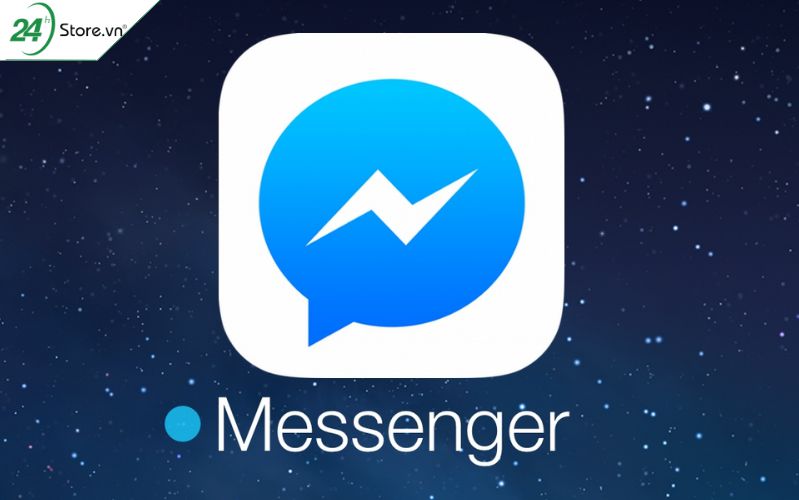

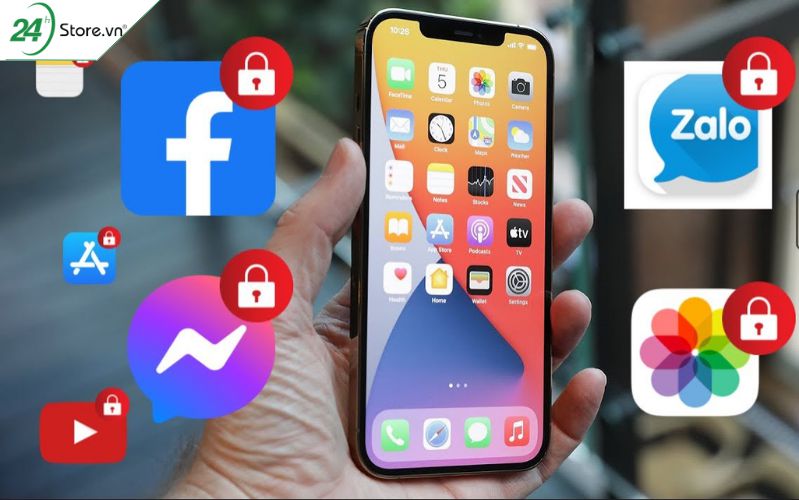
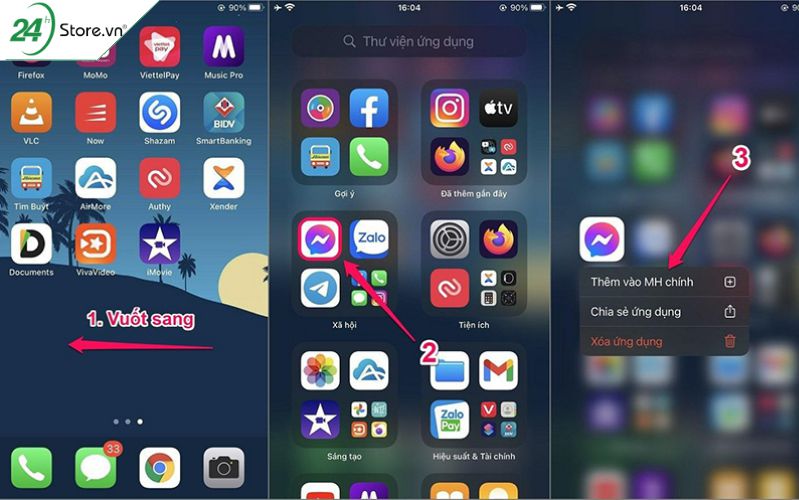
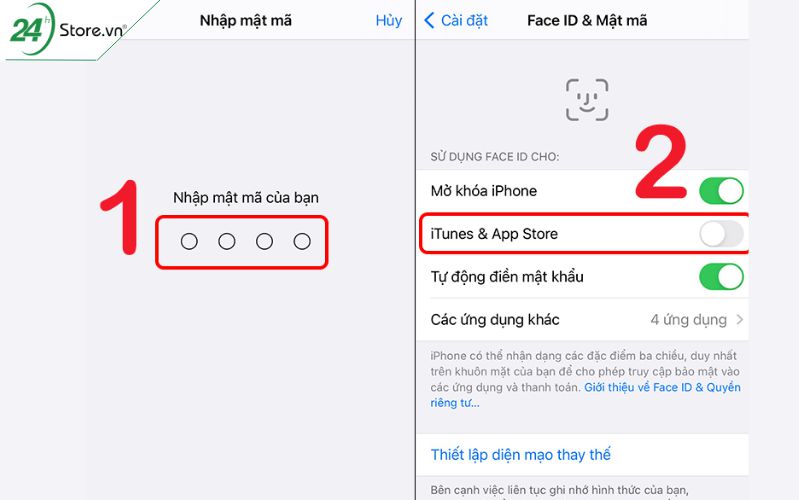

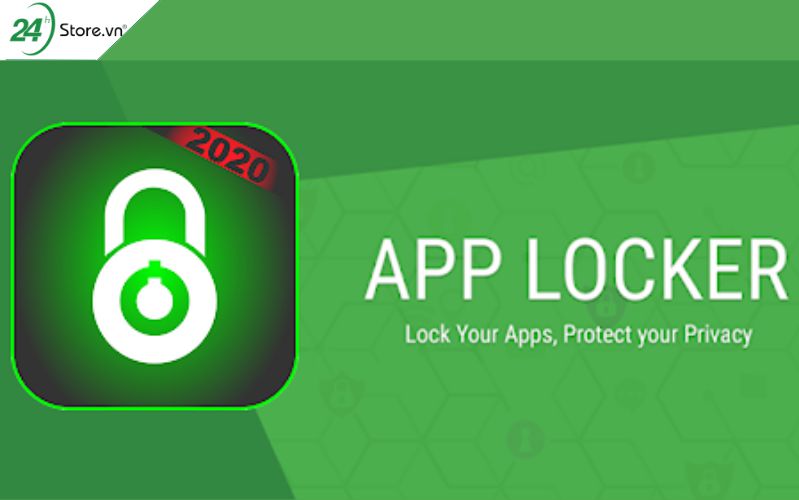
.jpg)


